Comment jouer à Roblox débloqué sur Chromebook
Miscellanea / / August 04, 2021
Annonces
Eh bien, comme son nom l'indique, Google Chromebook vient de Google lui-même qui fonctionne sur Chrome OS hors de la boîte à un coût abordable par rapport à d'autres ordinateurs portables ou notebooks. Cela signifie que les utilisateurs de Chromebook peuvent ne pas être en mesure d'exécuter des applications ou des jeux Windows ou macOS sur leurs appareils. Désormais, si vous avez déjà migré vers Chromebook depuis Windows ou si vous prévoyez de changer pour une raison quelconque, vous aurez du mal à jouer à vos jeux préférés sur le Chromebook. Cependant, vous devriez pouvoir jouer à Roblox Unblocked sur Chromebook sans aucun problème. Si vous êtes intéressé, jetez-y un œil.
Pour rappel, vous pouvez jouer officiellement Roblox sur les Chromebooks prenant en charge Google Play Store ou utilisant le lanceur PC standard. Vous obtiendrez une meilleure expérience utilisateur et la fréquence d'images sera également suffisante. En attendant, si vous êtes un étudiant et que votre Chromebook a des limitations ou des restrictions pour jouer à des jeux, vous pouvez utiliser ARC Welder pour Roblox. Bien que ce soit un peu difficile à exécuter, vous pouvez le faire. Ici, nous avons partagé les deux méthodes une par une pour votre facilité.
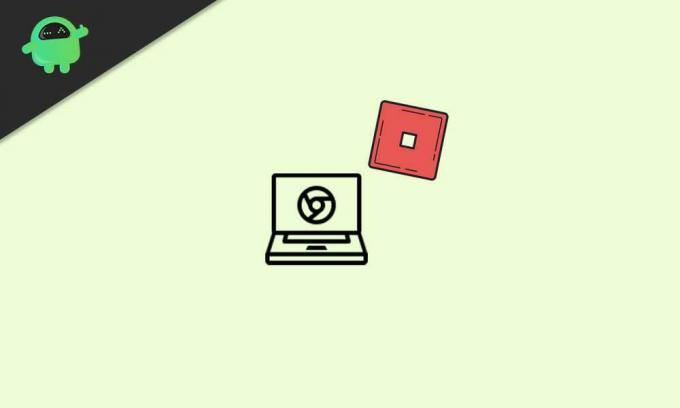
Table des matières
-
1 Comment jouer à Roblox débloqué sur Chromebook
- 1.1 1. Utilisez Google Play Store
- 1.2 2. Utiliser PC Launcher
- 1.3 3. Jouez à Roblox débloqué sur Chromebook (sans Play Store)
Comment jouer à Roblox débloqué sur Chromebook
Maintenant, sans perdre plus de temps, passons au guide ci-dessous.
Annonces
1. Utilisez Google Play Store
- Tout d'abord, allumez votre Chromebook et connectez-vous à votre compte.
- Maintenant, allez à la Paramètres menu> Sélectionner applications dans le volet gauche.
- Allumer les «Google Play Store» option pour installer des applications et des jeux sur votre Chromebook.
- Ouvrez le Application Google Play Store > Rechercher Roblox.
- Télécharger et installer le jeu Roblox sur votre appareil.
- Ouvrez le jeu> Si nécessaire, vous pouvez jouer à la version Android.
La meilleure partie est que vous obtiendrez également des jeux PC tels que les commandes WASD et la prise en charge de la souris externe.
Lire la suite:Comment connecter des AirPod à un Chromebook
2. Utiliser PC Launcher
- Aller à la Site Web Roblox > Soit 'Connexion' pour votre compte existant ou créez-en un nouveau.
- Si nécessaire, vous devrez peut-être lire un captcha de sécurité correspondant à l'image pour vérifier l'authentification.
- Une fois connecté à votre compte, faites défiler un peu vers le bas et choisissez l'un des jeux recommandés.
- robloxplayer.exe Le fichier sera automatiquement téléchargé sur votre Chromebook.
- Maintenant, cliquez sur le Télécharger un fichier au bas du navigateur Web.
- Si vous y êtes invité, cliquez sur le 'Cours' bouton.
- Une fois l'installation terminée, sélectionnez d'accord.
- Revenez à la page d'accueil du site Web de Roblox et sélectionnez le jeu Roblox auquel jouer.
3. Jouez à Roblox débloqué sur Chromebook (sans Play Store)
Si au cas où votre Chromebook ne prend pas en charge Google Play Store, vous pouvez utiliser ARC Welder pour installer directement les APK Android. Mais assurez-vous que cela ne fonctionnera pas sur tous les Chromebooks.
- Tout d'abord, assurez-vous de télécharger l'APK Roblox fichier pour Android.
- Maintenant, vous devez installer le Extension de soudeur ARC gratuitement sur Chrome.
- Ouvrez l'extension et cliquez sur Choisir.
- Sélectionnez le téléchargé Répertoire de fichiers APK Roblox.
- Cliquer sur Ouvert (Ne sélectionnez pas le fichier APK).
- Ensuite, cliquez sur Ajoutez votre APK sur l'extension ARC Welder.
- Sélectionnez ensuite le Fichier APK Roblox > Cliquez sur Ouvert.
- Le processus peut prendre un certain temps.
- Sois sûr que Paysage orientation et Tablette le facteur de forme a été sélectionné.
- Enfin, cliquez sur le Test bouton.
- Attendez que le jeu Roblox s'ouvre et se charge correctement.
- Vous êtes prêt à partir.
C’est tout, les gars. Nous supposons que ce guide vous a été utile. Pour plus d'informations, vous pouvez commenter ci-dessous.



